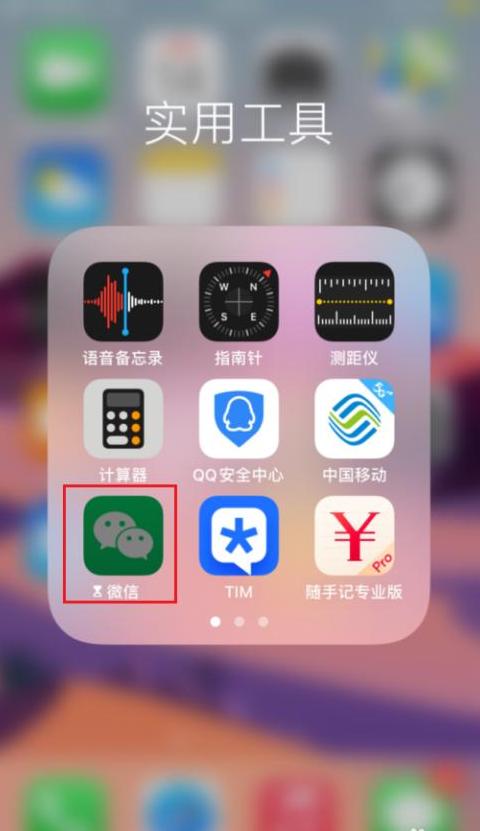修改Win7 MAC地址三种方法
以下是三种在Win7 系统中修改MAC地址的方式,具体操作如下:方法一:借助专门的Win7 MAC地址修改软件 这种方式专门针对Windows7 系统中的网卡MAC地址进行更改,理论上部分Windows7 环境下的无线网卡也能通过此法调整地址。
具体步骤为:1 . 通过开始菜单中的“运行”选项,输入cmd命令打开命令提示符窗口,并使用getmac命令查看并记录当前网卡的MAC地址。
2 . 运行MAC地址修改工具,从下拉菜单中选定需要修改的网卡设备。
3 . 在提供的文本框内填入新的MAC地址,并点击“修改”按钮执行变更。
4 . 修改过程结束后,再次使用cmd命令输入getmac来验证MAC地址是否已成功更改为新值。
方法二:通过Win7 系统自带功能调整 具体步骤如下:1 . 右键点击“本地连接”图标,选择“属性”选项。
2 . 在弹出的“本地连接属性”窗口中,点击“配置”按钮。
3 . 选择“高级”标签页,在左侧的“属性”列表中找到“NetworkAddress”。
4 . 在右侧的“值”栏中勾选相应的单选项,并输入你想要更改的MAC地址。
5 . 点击“确定”按钮,完成MAC地址的修改。
方法三:利用Regedit注册表编辑器进行修改 具体步骤为:1 . 通过“开始”菜单的“运行”功能,输入regedit命令来打开注册表编辑器。
2 . 在指定的路径下找到DriverDesc,并定位到对应网卡描述的主键。
3 . 在该主键的右侧窗格中添加一个字符串值,命名为“NetworkAddress”,并将其值设为新的MAC地址。
4 . 在Ndiparams下创建一个名为“NetworkAddress”的主键,并设定其值为最终需要修改的MAC地址。
5 . 在“NetworkAddress”主键下添加一个名为“ParamDesc”的字符串,用以描述该值。
6 . 再添加一个名为“Optional”的字符串,将其值设为“1 ”。
7 . 重启电脑后,在网卡的高级属性中即可看到“NetworkAddress”选项,可用于修改或恢复MAC地址。
在进行MAC地址修改之前,请务必做好重要数据的备份,并充分认识可能存在的风险。
win7电脑无法修改MAC地址怎么办?
Win7 系统下MAC地址修改碰壁了?别慌,原因和解决招数都在这儿。一、扒一扒为啥改不了 MAC地址这东西改不了,要么是你不知道门道,要么是你那无线网卡天生就不支持改。
通常来说,像A、E这样的高级系列网卡才支持改MAC地址。
二、试试这些招数 1 . 备份系统,再备个驱动 在动手之前,先给系统做个备份,以防万一。
再备份个同系列无线网卡的驱动,万一要更新驱动还能用得上。
2 . 更新驱动,这是关键 回到桌面,右键点“计算机”,选“管理”。
在“设备管理器”里找到你的无线网卡,右键选“更新驱动程序”。
然后去浏览你的电脑,找XP系统的无线网卡驱动(XP的驱动兼容性强,可能支持改MAC地址)。
在弹出的窗口里点“从磁盘安装”,再找到你备份的XP驱动里的.inf文件,点开它。
3 . 改MAC地址 驱动更新好了,再回到MAC地址设置界面。
右键点“计算机”,选“属性”,然后一路点进“配置——高级”。
在高级设置里找到和MAC地址有关的选项,改一改。
三、注意事项 改MAC地址是玩底层设置,要是没弄对,系统可能不稳定,甚至上不了网。
所以动手前一定要备份好数据。
不同型号的无线网卡操作界面和修改方法可能不一样,具体得看网卡的使用手册或者官网指南。
要是这些招数都不管用,那就联系电脑厂商或者无线网卡制造商的客服吧。